Jak přidat nebo odebrat uživatele na Macu
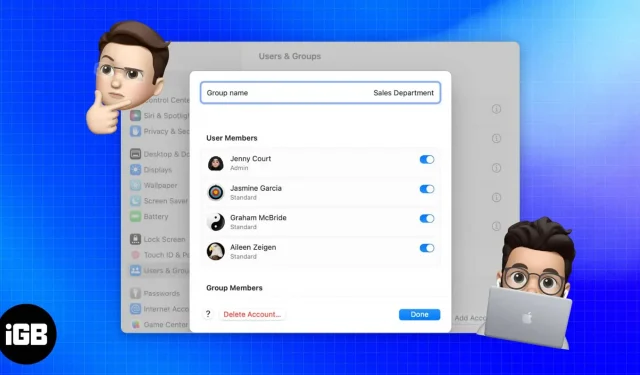
Bojíte se o soukromí na Macu, který používá i vaše rodina? Proč jim nedat pokoj? Můžete to provést vytvořením nového uživatelského profilu na vašem Macu. Zůstaňte naladěni a zjistěte, jak přidat uživatele na Mac, abyste zajistili soukromí každého uživatele.
- Jak přidat nového uživatele na Mac
- Přidat skupinu na Macu
- Jak odstranit uživatele na Macu
- Smazat skupinu na Macu
Jak přidat nového uživatele na Mac
A konečně, abyste se vyhnuli shlukování souborů a zachovali si soukromí, rozhodli jste se poskytnout soukromý prostor uživatelům používajícím váš Mac. Pojďme si tedy vysvětlit, jak přidat uživatele na Macu se systémem macOS Ventura nebo Monterey.
Na macOS Ventura
- Na Macu klikněte na nabídku Apple → Předvolby systému.
- Přejděte a klikněte na Uživatelé a skupiny → Přidat účet.
- Zadejte své heslo → klikněte na Odemknout.
- Vyplňte požadované údaje → klikněte na „Vytvořit uživatele“.
Můžete si vybrat mezi „Administrátor“, „Standardní“ nebo „Sdílený“ změnou možností dostupných v rozevíracím seznamu „Nový účet“.
Chcete-li povolit uživateli s administrativními vlastnostmi, musíte kliknout na tlačítko (i) a povolit Povolit tomuto uživateli ovládat tento počítač.
Jakmile tuto funkci povolíte, zobrazí se vyskakovací okno s výzvou k restartování.
Na macOS Monterey
- Na Macu vyberte nabídku Apple → Předvolby systému.
- Přejděte do části Uživatelé a skupiny.
- Klepněte na ikonu zámku.
- Zadejte své přihlašovací údaje a klikněte na Odblokovat.
- Klepněte na ikonu (+).
- Vyplňte požadované údaje → vyberte „Vytvořit uživatele“.
Nově vytvořeného uživatele si můžete prohlédnout v oblasti „Ostatní uživatelé“.
Pokud chcete tomuto účtu udělit administrátorská práva, můžete také zaškrtnout políčko Povolit uživateli ovládat tento počítač. A za tímto účelem budete vyzváni k restartování počítače Mac.
Přidat skupinu na Macu
Nyní se podívejme, jak můžeme zpřístupnit skupinu konkrétním uživatelům Macu.
Na macOS Ventura
- Přejděte na Předvolby systému.
- Přejděte a klikněte na Uživatelé a skupiny → Přidat účet.
- Zadejte své heslo → klikněte na Odemknout.
- V rozevíracím seznamu Nový účet vyberte možnost „Skupina“.
- Zadejte celé jméno skupiny → klikněte na „Vytvořit skupinu“.
- Klikněte na tlačítko (i) → V sekci „Uživatelé“ můžete zapnout přepínač vedle členů, které chcete přidat do skupiny.
- Klikněte na Hotovo.
Na macOS Monterey
- Spusťte Předvolby systému.
- Přejděte na Uživatelé a skupiny → Odemkněte jej kliknutím na ikonu visacího zámku.
- V rozevíracím seznamu Nový účet vyberte možnost „Skupina“.
- Zadejte celý název skupiny → klikněte na „Vytvořit skupinu“.
- V části Členství zaškrtněte políčko vedle uživatelů, které chcete přidat do skupiny.
Jak odstranit uživatele na Macu
Uvízli jste v situaci, kdy je váš Mac vedle všech, kteří na vás čekají. Vezměte si uklidňující prášek. Máme vás pokryto. Stačí smazat několik uživatelů. Pokračujte ve čtení, abyste zjistili, jak na to.
Na macOS Ventura
- Otevřete Předvolby systému → Uživatelé a skupiny.
- Klikněte na tlačítko (i) vedle uživatele, kterého chcete na Macu odstranit.
- Vyberte Odebrat účet. Nyní budete mít na výběr ze tří možností.
- Uložit domovskou složku do obrazu disku: Obraz disku uživatele, kterého odstraňujete, uloží do složky Odstraněná pošta.
- Neměňte domovskou složku: domovská složka zůstane v uživatelské složce.
- Odstranit domovskou složku: Informace o uživateli budou odstraněny a místo na disku se uvolní.
Na macOS Monterey
- Spusťte Předvolby systému.
- Přejděte na Uživatelé a skupiny → Odemkněte jej kliknutím na ikonu visacího zámku.
- Vyberte uživatele v sekci „Další uživatelé“.
- Klikněte na ikonu (-) a vyberte jednu z níže uvedených možností. Dodává se se stejnými možnostmi, jaké jsou popsány v části Odstranění uživatele v macOS Ventura.
- Vyberte Odebrat uživatele.
Smazat skupinu na Macu
V rámci čištění Macu můžete odebrat několik skupin, které jste vytvořili. Chcete-li zjistit, jak odstranit skupinu, postupujte podle pokynů níže.
Na macOS Ventura
- Spusťte Předvolby systému → Uživatelé a skupiny.
- Klikněte na tlačítko (i) vedle skupiny, kterou chcete odstranit.
- Vyberte Odebrat účet.
- Zadejte své heslo → klikněte na Odemknout.
- Potvrďte výběrem Odebrat účet.
Na macOS Monterey
- Otevřete Předvolby systému.
- Přejděte na Uživatelé a skupiny → Odemkněte jej kliknutím na ikonu visacího zámku.
- Vyberte skupinu v sekci skupiny.
- Klepněte na ikonu (-).
- Klepněte na tlačítko OK.
FAQ
Chcete-li povolit Rychlé přepínání uživatelů v systému macOS Ventura, spusťte „Předvolby systému“ → přejděte do Ovládacího centra → přejděte dolů na „Rychlé přepínání uživatelů“ → povolte „Zobrazit v Ovládacím centru“ nebo vyberte jednu z možností z „Zobrazit na liště nabídek“ rozevírací seznam “.
Účet hosta je nutný k tomu, aby se do vašeho Macu mohlo přihlásit několik málo lidí. Chcete-li jej aktivovat na Macu, postupujte podle pokynů v našem článku, jak povolit účet hosta na Macu.
Poslední myšlenky…
Doufám, že jsme vám poskytli řešení, jak přidat nebo odebrat uživatele/skupinu. Pokud byste chtěli vyřešit jakýkoli jiný problém na vašem zařízení Apple, dejte nám prosím vědět níže. Rádi vám pomůžeme. Uvidíme se později!



Napsat komentář